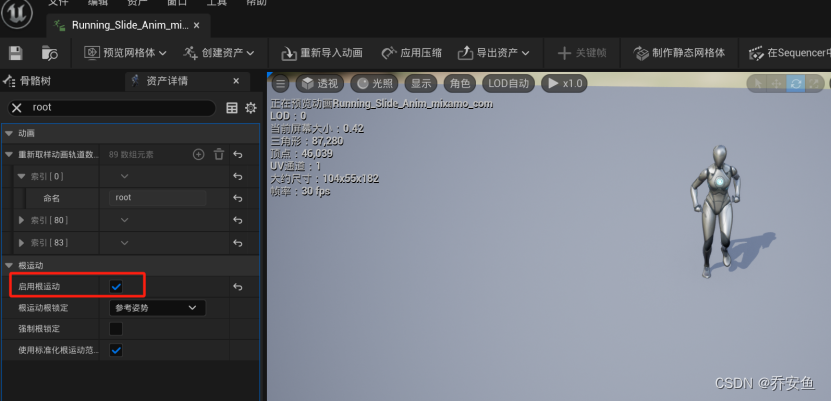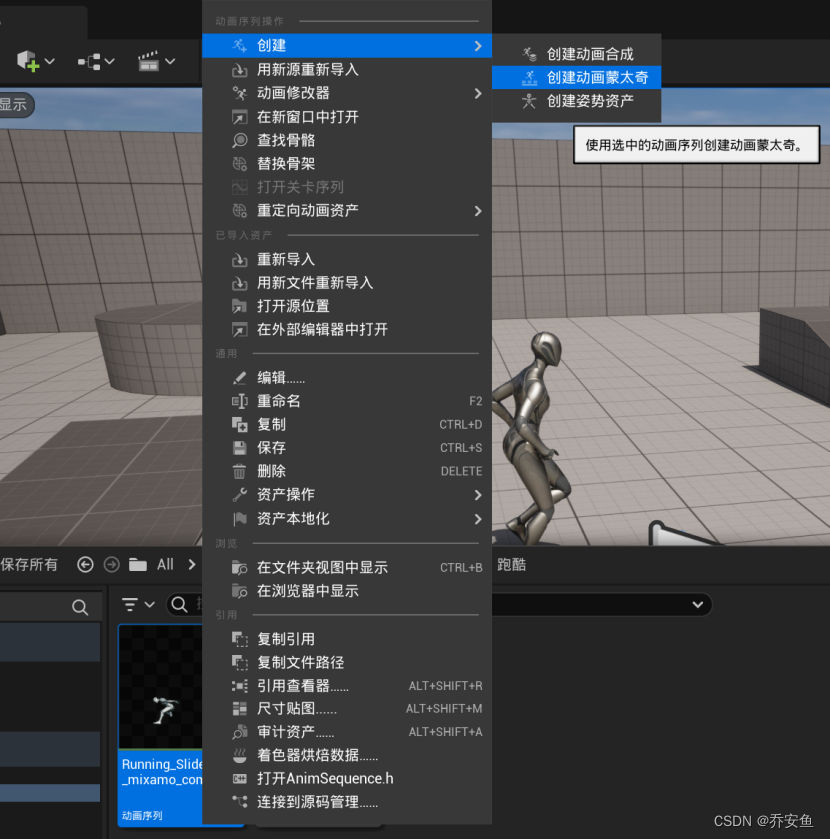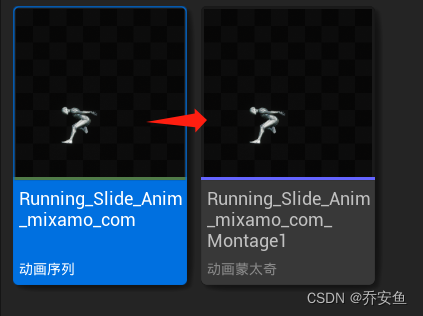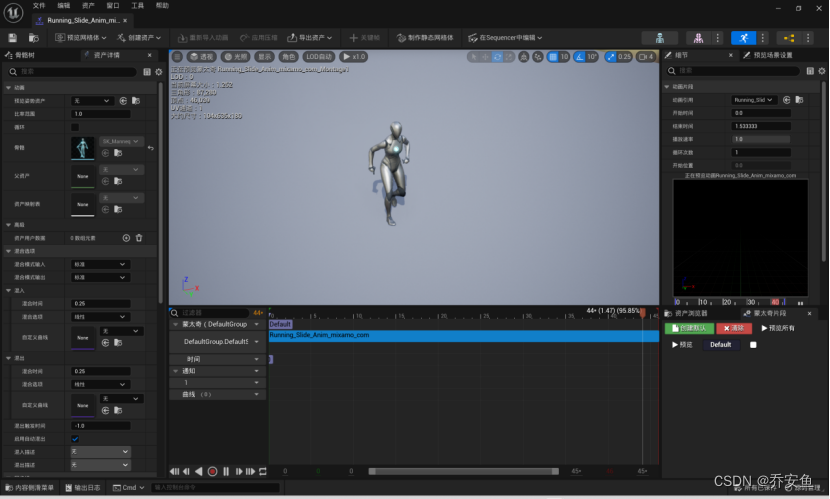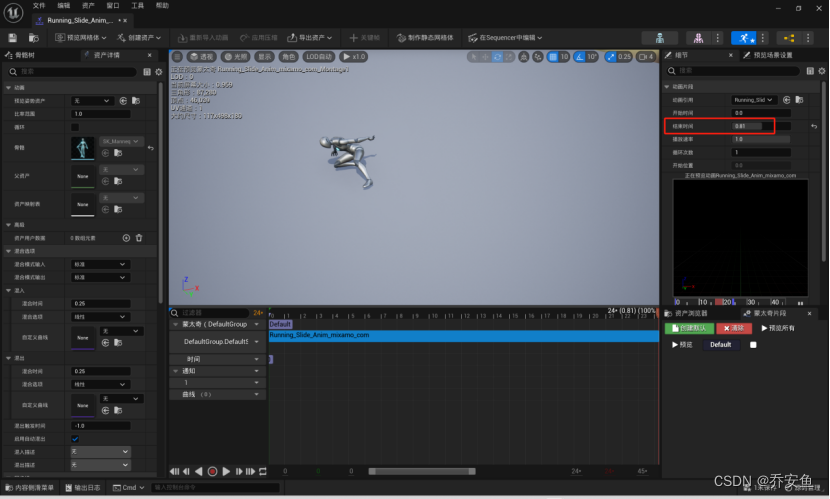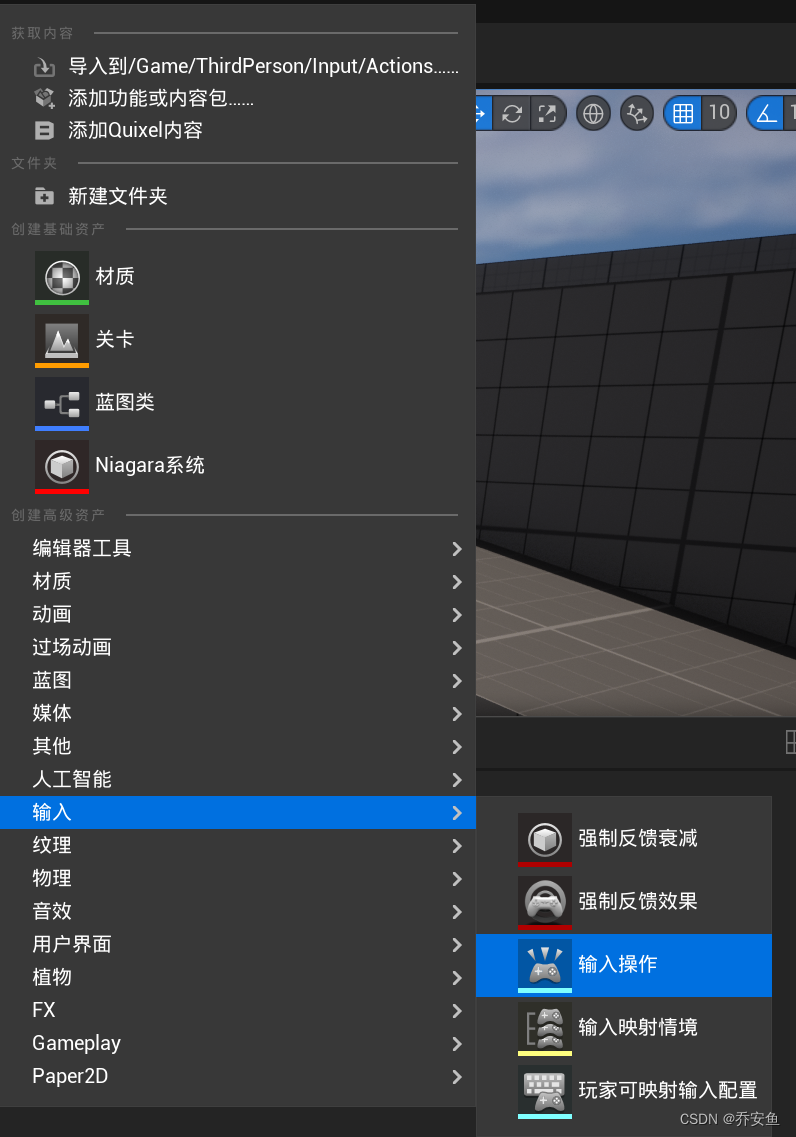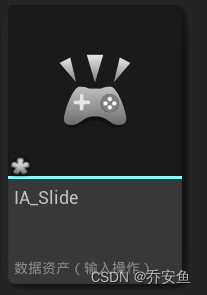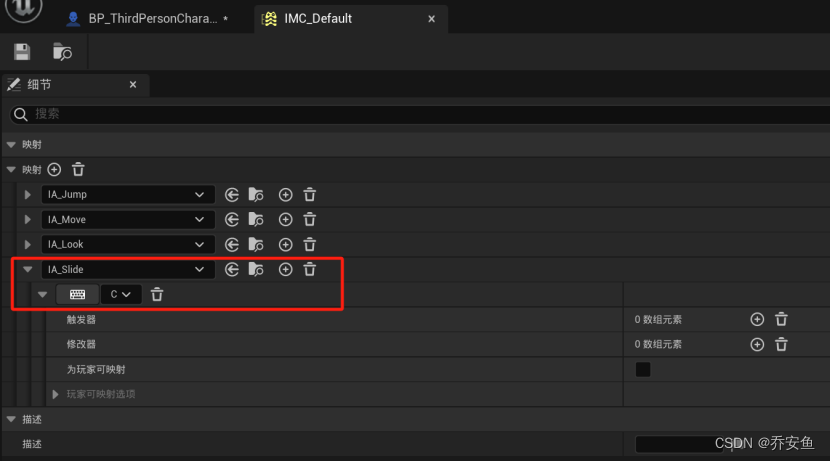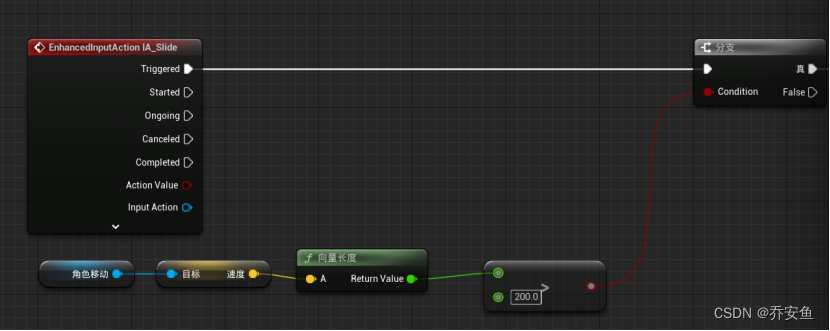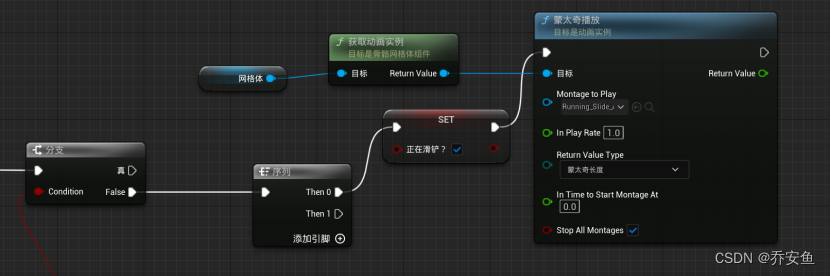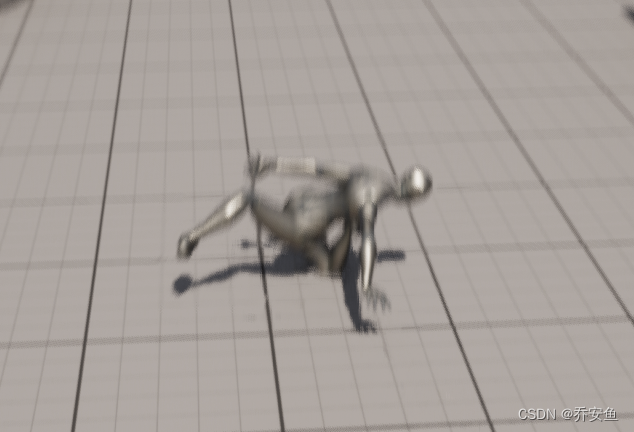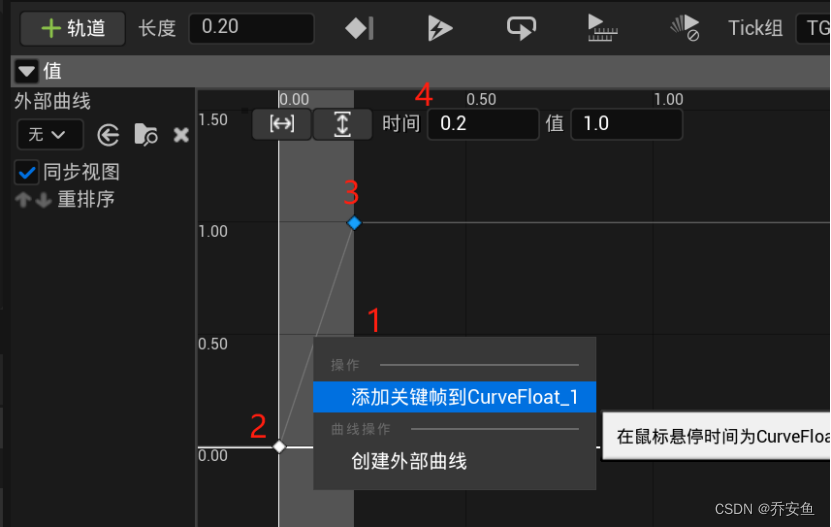【ue5】滑铲系统蓝图笔记 |
您所在的位置:网站首页 › 现实如何滑铲 › 【ue5】滑铲系统蓝图笔记 |
【ue5】滑铲系统蓝图笔记
|
大致逻辑如下: 导入到文件夹中 可以右键设置颜色,便于区分。 启动根运动后,人物才可以位移,不然只能在原地。 打开动画序列,勾选启用根运动Enabled root motion. 对动画序列右键创建动画蒙太奇,用户释放技能时播放。 因为我们要延长滑铲的时间,现在我们的滑铲蒙太奇是滑铲后站起来,但是我们只需要滑铲这个动作。 找到刚刚开始滑铲的时间,调整蒙太奇结束时间=0.71。现在我们的末尾动作就是滑铲。 现在你可以看到人物一直滑铲后站起来再继续滑铲。 右键新建一个蒙太奇片段Create New Montage,名字为“循环”。 将“循环”拖拽到滑铲结尾,并勾选“循环”。现在人物滑铲后就停住了。 打开人物蓝图 1.设置按键Ue5改版后,需要新建一个操作输入。并命名为IA_Sliding。
在默认输入映射情境中选择我们刚才创建IA_Sliding,并将输入键设置为C。 Slide输入键——获取角色移动Get CharacterMovement——获取速度Get Velocity——获取向量长度Vector Length——>200 接下来判断,当玩家正在掉落时或者滑铲时,不能触发。 1.正在掉落获取角色移动Get CharacterMovement——正在掉落is falling 2.正在滑铲网格体Get Mesh——获取动画实例Get Animin Instance——蒙太奇正在播放Montage is playing 使用“与门”And布尔值叠加。 创建一个布尔变量“滑铲?”。 创建一个序列Sequence——序列0 设置正在滑铲=真。 设置通过网格体获取动画实例——播放蒙太奇Montage Play,选取上面创建好的滑铲蒙太奇。 虽然现在我们已经可以位移了,但是如果不调整胶囊体,你会发现腿部动作形变得很厉害。 通过时间轴来缩放胶囊体。 1.创建时间轴序列1——添加时间轴Add Timeline,命名“缩放胶囊体”。 打开时间轴,添加浮点型轨道,命名为“值”,长度=0.2 右键创建两个关键帧: 第一个关键帧:时间=0,值=0; 第二个关键帧:时间=0.2,值=1; 将时间轴的开始执行引脚改为Play |
【本文地址】
今日新闻 |
推荐新闻 |